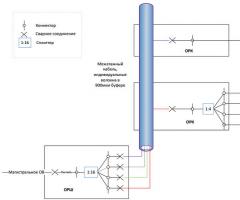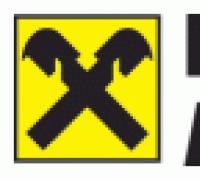Как установить свое местоположение в инстаграм. Как создать точку геолокации в Instagram? Как в Инстаграме добавить адрес, если он уже есть
Кому нужны эти геолокации
Это актуально когда человек находится за пределами привычного для него места - другая страна или крутое заведение. Вообщем это способ похвастаться для одних и удобная возможность просматривать свои фотографии на карте для других (эта функция доступна на странице профиля).
Случается так что нужной геолокации (так называются места в Инстаграме) нет и тогда возникает логичный вопрос а как добавить место в Инстаграме самому да так чтобы оно стало доступным всем пользователям для поиска и публикации фотографий.
Предыстория
До того как Facebook купил Instagram и до обновления приложения в конце 2015 года проблем с добавлением нового местоположения не возникало - сделать это можно было прямо в мобильном приложении. Теперь добавление новых мест происходит через приложение Facebook. Приготовьте своё мобильное устройства и подробнее об этом читайте дальше.
Подготовка
Нам потребуются:
Перед тем как создать место в Инстаграме необходимо включить определение текущего местоположения (геолокации). Да, это необходимо даже если вы сейчас не находитесь в том месте которое собираетесь добавить.
Настройки > Конфиденциальность > Службы геолокации
После активации этой настройки пролистайте страницу вниз и убедитесь что приложению Instagram разрешено использовать службы геолокации
Настройки > Опции > Расположение
Надеюсь о том что устройство должно иметь доступ в сеть интернет говорить не нужно. Теперь переходим к самой процедуре создания месторасположения.
Создаём местоположение в Инстаграме
1. Открываем приложение Facebook, в верхней части экрана кликаем на "Где вы", если такого пункта у вас нет, то сначала жмём на "О чём вы думаете?"
2. В поисковой строке введите название нового места (будьте внимательны на опечатки, после добавления места редактирование его не возможно) и жмите на "Добавить..."


4. Выбрали категорию? Теперь необходимо найти само место на карте. Жмите на "Я здесь прямо сейчас" если так и есть, на название автоматически определённого города или воспользуйтесь поиском по городам в верхней части экрана

5. Вот и последний шаг добавления локации. Ещё раз убедитесь в том что название написано верно, выбранная категория отражает действительность, загрузите фотографию - иконку этого места (например логотип компании/магазина) и при необходимости введите точный адрес.

Если точка на карте указывает "не туда", то снимите галочку с "Я сейчас здесь" и введите точный адрес того места что добавляете.
Готово? Жмём на "Создать"
6. Публикуем тестовую запись в Facebook с указанием только что созданного местоположения

7. Смотрим что получилось. Выглядит так как нужно? Поехали дальше! Нет? Вернитесь к первому пункту и создайте новое место.

8. Теперь когда место создано пора перейти в приложение Instagram и опубликовать первую фотографию в этом месте
9. В процессе публикации кликаем на "Укажите место" и в поиске находим место по названию. Кстати, если территориально вы находитесь далеко от нужного местоположения, то найти его будет не просто.
10. Публикуем фотографию и... БИНГО! У публикации указано наше только что созданное место, оно выделено синем, а это значит что по нему можно кликнуть у посмотреть другие публикации с указанием этого места.

Далеко не каждому пользователю Инстаграм хочется расписывать место своего пребывания под каждой фотографией, а многие уже давно задаются вопросом, - как создать место синим цветом. Да, да! Именно о геолокации сегодня мы и поговорим, поехали!
Удобство использования геолокации очевидно – в турпоездке вам не нужно запоминать названия населенных пунктов, если вы находитесь в том месте, где договорились встретиться с друзьями, им будет проще вас найти с помощью карты. А главное – вам не придется отвечать на надоедливые вопросы: это у тебя дома такой интерьер? Это где такой рисунок на стене? Это вы в каком ночном клубе были? Особо спонтанные люди с помощью геолокации даже восстанавливают маршрут вчерашних передвижений в случае отказа памяти. Другие с ее помощью возвращаются на облюбованное место стоянки на природе, если плохо помнят туда дорогу с прошлого года и т.п. В общем, геолокация – штука крайне полезная и без нее пользователь Инстаграма просто не может считаться продвинутым. А значит, если вы до сих пор не придавали значения настройке этого ценного сервиса, самое время к ней приступить.
Как настроить обозначение местоположения в инстаграме?
1. Скачиваем приложение FaceBook на мобильный, далее регистрируемся или авторизуемся, если вы уже есть в этой соцсети.
2. Жмем на кнопку «Чем вы занимаетесь?» и из появившегося списка выбираем пункт «Где вы?». Важно! Если вы только что зарегистрировались, вам потребуется подписаться хотя бы на 1 пользователя.
3. Помните, перед добавлением точки, вам необходимо включить службы геолокации.
Для их активации в iPhone перейдите в «Настройки», затем «Приватность» и прямиком в «Службы геолокации». В списке приложений активируйте Facebook и Instagram.

4. Возвращаемся в раздел «Где вы?» на Фейсбук и укажем наше местоположение, которое затем мы добавим в Инстаграм. На вопрос «Где вы?» мы решили добавить условное место под названием «На луне». Вы свое называете так, как вам подсказывает внутренний голос:)

5. После того, как вы нажали кнопку «Добавить», перед вами должен появиться экран выбора категории месторасположения, выберите ту, которая максимально точно ассоциируется с вашей точку.

6. На следующей странице Фейсбук автоматически определит ваше местоположение, при желании вы можете указать свои координаты.

Совет!
Если вы хотите, чтобы ваше место не затерялось в списке ближайших мест с названиями «дом» и «Мой дом», выберите ему название поинтереснее. Адрес, разумеется, писать не стоит. Вариантов названий и так масса – хата, мой подвал, берлога, бункер, лежбище, обиталище, место счастья, место отдыха, домашний очаг – и все это с добавлением имени, забавной клички, логина… Простор для фантазии неимоверный. Своих мест можно создать много – дать особенные веселые названия дому и месту работы, учебы, местам, где вы часто бываете – например «В гостях у подруги», «Лавочка», «Любимый магазин» и т.п.
В общем, пользуйтесь службами геолокации так, чтобы поднимать настроение и другим, и, прежде всего, себе.
Инстаграм - одна из самых активных и популярных сетей, не правда ли?!
Именно поэтому мы не моги пройти мимо и не научить вас как с ее помощью привлекать клиентов - вызвал настоящий ажиотаж.
Уверены, что ваше агентство, магазин или офис так же относятся к тем самым популярным местам и сегодня мы хотим рассказать вам о том, как же создать собственное место на карте.
Чтобы вы сами, ваши партнеры, клиенты и друзья всегда могли отметить его на своем фото.

Это положительно влияет на узнаваемость бренда и на увеличение количества клиентов.
Отныне каждая сделанная фотография возле вашей геоточки, будет иметь метку на карте с вашим названием.

Итак, давайте разберем, как же создать свою геоточку.
Чтобы создать геолокацию в Instagram нужно сначала сделать это в Facebook, а в Instagram добавить уже созданную.
Делается это следующим образом:
1) Для начала скачиваем приложение Facebook на мобильный и регистрируемся, если вас там еще нет или авторизуемся, если вы уже есть в этой соцсети.
2) В первой вкладке нажмите на кнопку “Чем вы занимаетесь?” и выберите из списка вариант “Где вы?”. Если у вас новый аккаунт и кнопки нет, то подпишитесь хотя бы на 1 пользователя.

3) Если после того как вы выполнили второй пункт вы увидели следующую картинку:

Значит, у вас отключены службы геолокации. Чтобы их включить на iPhone зайдите в “Настройки” (значок на рабочем столе), далее выберите пункт “Приватность”, а затем подпункт “Службы геолокации”. Там из списка приложений выберите Facebook и активируйте, также сразу активируйте и Instagram - это нам понадобится чуть позже.

4) Теперь вернемся в раздел “Где вы?” на Facebook и напишем местоположение, которое позже мы добавим в Instagram. Далее нажмите “добавить”.

5) Перед вами должен появиться экран выбора категории месторасположения, выберите ту, которую считаете нужной.

6) На следующей странице (рисунок ниже) вам нужно будет нажать на “Поиск города”, начать вводить свой и выбрать ваш из выпадающих подсказок.


7) Сейчас, если вы все сделали правильно, то должны были оказаться на странице создания нового места. Тут все, что от вас требуется - это лишь переместить ползунок “Я сейчас здесь” вправо и нажать на кнопку “Создать” в правом верхнем углу экрана.

8) Теперь возвращаемся в Instgaram и на странице добавления фотографии нажмите на кнопку “Укажите местоположение”.

В поиске начните вводить название того места, которое вы создали ранее и оно должно появиться у вас в подсказках.

Вберите его и смело публикуйте фото:)
И напоследок несколько советов;)
Фотографируйте свое агентство сами, стимулируйте к этому ваших клиентов, отмечайте все фото на карте и приток новых клиентов не заставит себя долго ждать.
Стимулируйте посетителей к их фото так же добавить местоположение в Instagram.
Сделать это можно проводя различные акции, о которых мы обязательно расскажем вам на нашем тренинге ;)
Присоединяйтесь прямо сегодня - и получайте доступ к записям занятий, которые вы пропустили!
Узнать о тренинге больше и оформить заказ вы можете
Уверены, что после полного внимательного прочтения этой статьи вы сможете с легкостью при необходимости создать место в Instagram ;)
Выставление Геометок или Геотегов (Геотеггирование ) представляет собой процесс добавления «географической информации о метаданных», то есть данных о своем местоположении (широта, долгота и т.д.), в нашем случае именно на снимках, фотографиях, изображениях, сделанных на наш мобильный телефон. В итоге специальное программное обеспечение, сможет считать метаданные для определения местоположения, где был сделан любой из наших снимков.
На телефонах с операционной системой IOS (например на iphone ) можно включить «Геолокацию», так что, когда вы сделаете фотографию метаданные Геотега будут добавлены к фотографии автоматически. Вы можете сделать это на айфоне, перейдя в Настройки -> Приватность -> Геолокация . На этой странице вы можете включить или выключить Геолокацию в том числе для отдельных приложений.
Для того что бы сделать фотографию, убедитесь, что Геолокация включена для камеры и каждого приложения использующего камеру, включая Instagram .
Включение Геолокации или Геотегов для Instagram.
Включение Геолокации для приложения камеры.
Если вы размещаете фотографию в инстаграм, из места в котором уже делались снимки с геотеггами, то приложение автоматически выдаст вам несколько вариантов названий локации для выбора. Будьте внимательны, они не всегда точны, но вы можете ввести название Геолокации или места и в Instagram самостоятельно.
Бывает так, что иногда мы забываем установить место Геолокации, когда размещаем фотографию, в результате чего место над нашим снимком в Instagram пустует.
Но не печальтесь! Мы можем это исправить!
К счастью, вы можете добавлять, редактировать или удалить информацию о местоположении после того, как вы уже разместили фотографию, это довольно легко сделать, нужно лишь выполнить следующие шаги:
- Откройте Instagram , выберете в ленте фото или видео (да – геолокацию можно поставить и на видео), к которому вы хотите добавить местоположение.

- На странице фотографии внизу справа вы увидите значок «троеточия» или три точки. Как правило, значок стоит в правом нижнем углу, рядом с кнопками «Лайк» и «Комментарии».
- Нажмите на этот значок. Вам откроется список меню, в котором нужно выбрать пункт «Редактировать».

- На странице редактирования, вы можете отредактировать помимо подписи к фотографии и свое местоположение в тот момент. Если ваша фотография не имеет информацию о Геолокации или о местоположении, вы должны увидеть надпись «Добавить место … » это ссылка в верхнем левом углу, как раз под вашим именем пользователя и рядом с вашим аватаром. Нажмите на эту ссылку, чтобы добавить или отредактировать местоположение.

- Следующая страница должна быть вам знакомой, если вы часто добавляете Геолокацию или местоположение к фото в Instagram. Просто выберите подходящее место из предлагаемого списка, если же подходящей локации или места вы не нашли в списке, вы можете дополнительно воспользоваться поиском. Когда найдете подходящее название для места -нажмите на него.
- Нажатие позволит добавить локацию или местоположение к фотографии. Теперь вы должны увидеть только что добавленное расположение вверху над фото.


Ранее удаленная из Instagram функция создания новой пользовательской геометки, сделала актуальным вопрос о том, как сделать это сейчас. В сети появилось множество статей, рассказывающих о создании геолокаций в инстаграм через приложение Facebook. Однако, это не всегда работает. В этом посте расскажу, как создать геометку в Fb так, чтобы она появилась в инсте
Маркетологи Facebook решили повысить популярность своего проекта, принудительно переманивая аудиторию инстаграм. Так, чтобы переключить аккаунт инстаграм в режим "Профиль для бизнеса", вам обязательно понадобится аккаунт в Facebook. То же самое теперь касается и возможности создавать новые геолокации на карте. В этом случае вам придется установить приложение Facebook, так как создавать геометки из веб-версии вы не сможете.
Вокруг вопроса создания геолокаций в инстаграм, в сети, поднялась шумиха, связанная с тем, что новые геометки появляются не у всех пользователей и не всегда. Это касается не только Российского сегмента инстаграм, но и западного, где на форумах пользователи пытаются общими усилиями понять логику, с которой фильтруются геометки. Но, все оказалось гораздо проще и потратив 2 дня в экспериментах, я вдруг понял, в чем собственно дело. Ниже я все опишу и отвечу на вопрос - "".
Как создать геометку для инстаграм в Facebook?
Для тех, кто сталкивается с необходимостью создать свою геометку впервые, я опишу весь процесс подробно. Первым делом вам понадобится установить на свое устройство приложение Facebook и завести аккаунт в этой социальной сети, если его у вас нет. О том, как это сделать я рассказывать не буду, так как это достаточно примитивный процесс. После установки, авторизуйтесь в приложении и следуйте описываемой ниже инструкции.
На странице общей ленты, нажмите на кнопку "Где вы", чтобы создать пост с геолокацией на facebook.

На открывшейся странице, введите в поле название места или объекта, к которому вы хотите создать геометку в инстаграм. Например - Продуктовый магазин "Березка". После ввода названия, нажмите на кнопку "Добавить новое место". Если на карте уже существуют геометки со схожими названиями, то кнопка будет в самом конце списка.

Перед вами откроется раздел указания категории вашей геометки. Найдите подходящую категорию, которая будет максимально точно соответствовать вашей геолокации. В моем случае - это "Продуктовый магазин". Категории геолокаций разбиты по подкатегориям. Если вы не находите нужную категорию, ищите в подкатегориях или воспользуйтесь поиском категорий в самом верху страницы.

После выбора категории, вам следует указать город, в котором вы хотите создать геолокацию. Вы можете ввести название города и выбрать из выпавшего списка, или, если вы находитесь в том же месте, куда создаете геолокацию, можно воспользоваться кнопкой - "Я здесь прямо сейчас".

В завершении создания собственной геолокации, вы можете указать адрес и индекс, а также загрузить фото места. Но это не обязательно. Обязательным остается лишь указание положения метки на карте. Если вы находитесь непосредственно на месте, куда хотите создать геометку, можно поставить галочку в поле "Я сейчас здесь". Тогда facebook определит ваше местоположение и автоматически закрепит метку в нужном месте. В противном случае нажмите на карту и установите метку вручную, перетаскивая её по карте.


Проверьте все указанные данные и завершите процесс создания геолокации, нажав на кнопку "Создать" в правом верхнем углу.

Теперь, когда метка создана, мы должны закончить пост с указанной геолокацией на facebook. Просто напишите любое слово и нажмите на кнопку "Опубликовать". Рекомендую выставить видимость поста в режим "Доступно всем". На сколько это важно, я не могу сказать, но в своих экспериментах я выставлял именно такое значение.

На нашей странице в facebook появится пост с только что созданной геолокацией.

Чтобы убедиться, что геолокация действительно создана и её можно использовать, откройте приложение Instagram и в режиме создания публикации, дойдите до момента указания геометки.

Начните вводить название созданной на facebook геолокации. Если метка создана успешно, то, по мере ввода названия, вы увидите её в выпадающем списке.


Вернитесь на facebook и удалите пост с созданной геометкой, чтобы не спамить свою ленту.

Почему геолокации не появляются в инстаграм?
Чтобы понять, какие метки создаются успешно, а какие пропадают, я много экспериментировал и выявил две закономерности. Во-первых, ниодна геометка, которой я указал категорию "Забавы ради", не появилась ни в facebook, ни в instagram. Можно сделать вывод, что данная категория создана, чтобы выдумывать и прикреплять к своим постам прикольные названия мест. Но делается это разово, то есть без возможности повторного использования такой метки. Во-вторых, все геолокации, которые все таки появились в инстаграм, были указаны в непосредственной близости от моего места нахождения, в отдалении одной двух улиц. Отсюда вывод - можно создавать геометки тех мест, где вы могли находиться в ближайшие 3-5 минут назад. Не зря ведь, в facebook, при создании геолокации мы нажимали на кнопку - "Где вы?".
Итак, чтобы ваша метка точно появилась в инстаграм:
- Не указывайте категорию "Забавы ради", при создании геолокации;
- Создавайте геолокации только тех мест, к которым вы находитесь в непосредственной близости.